- クラウドストレージは、データを保管するだけでなく、スマホから重たいデータを移すのにも適したツールです。
- たとえば、Androidスマートフォンを使っているならGoogleドライブ、iPhoneならiCloud Driveが使いやすく、Windowsパソコンを利用していればOneDriveを選ぶとスムーズです。
- Google ドライブ、iCloud Drive、OneDrive、Dropboxなどがあり、それぞれに無料容量や有料プランが設定されています。
- 選び方は使用しているデバイス、必要なストレージ容量、ファイル共有の頻度、コストを考慮することが大切です。
1. クラウドストレージはどれがいい?
スマホからデータを移せる、「クラウド(空中金庫?)」について、お伺いしたいです。
動画のような重たいデータを移すのに適したものには、どのようなものがあるでしょうか?
細かな容量の違いはありますが、どのクラウドストレージも同じように使えます。
インターネット経由でデータを転送するので、速度にもほとんど違いはありません。
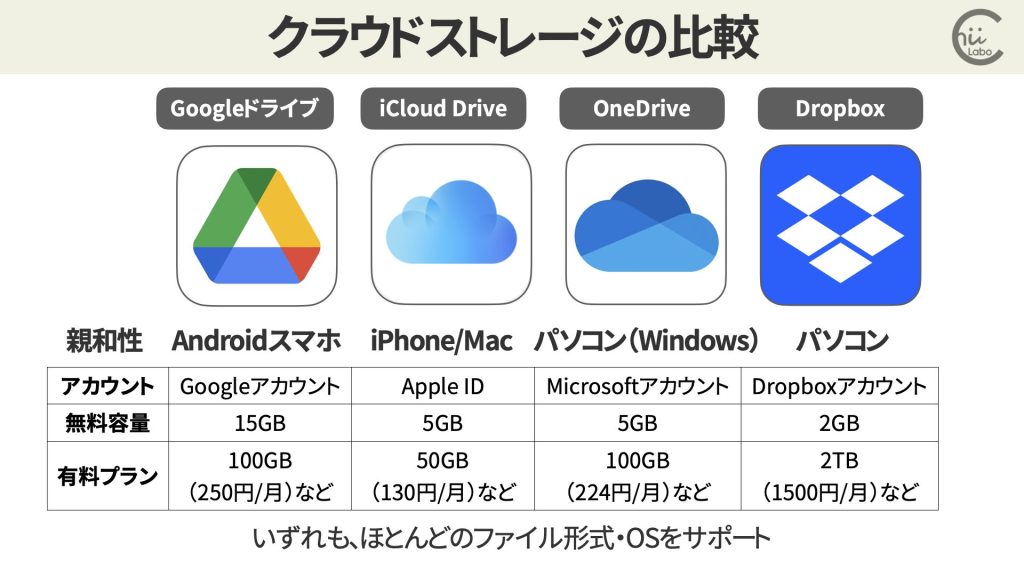
一応、向き不向きはあって、
- 文書ファイル(Word/Excelなど)はOneDriveと親和性がよい
- iPhoneならiCloudが使いやすい、
- Googleドライブは容量が大きい、
- Dropboxはファイル転送が速い、
などの違いはあります。
ただし、一つしか契約できないわけではないので、銀行のように複数を持っても大丈夫。
極端な話、すべて無料登録をしてもよいです。
| クラウド | Google ドライブ | iCloud Drive | OneDrive | Dropbox |
|---|---|---|---|---|
| アカウント | Googleアカウント | Apple ID | Microsoftアカウント | Dropboxアカウント |
| 無料容量 | 15GB | 5GB | 5GB | 2GB |
| 有料プラン | 100GB (250円/月)など | 50GB (130円/月)など | 100GB (224円/月)など | 2TB (1500円/月)など |
| ファイル種類 | あらゆるファイル:テキストファイル、ビデオ、オーディオなど | |||
| サポートシステム | Windows、Mac、iOS、Android | |||
手軽に始めるなら、すでにアカウントを持っているものを使うことでしょう。
たとえば、Androidスマートフォンなら Googleドライブですし、iPhoneなら iCloud Driveです。
もともとWindowsパソコンを利用していれば、OneDriveを使うのがスムーズです。
もちろん、パソコン・スマートフォンの両方を使っている場合も多いので、その場合は、どちらをメインにして、どちらもサブにするかは完全に好みです。

私は、パソコンの文書データはOneDrive、写真・動画の保存はGoogleフォト。
iCloud DriveやDropboxも会員登録していますが、あまり使っていません。
2. クラウドストレージのメリット
「クラウドストレージ」とは、データをインターネットを通じて遠隔のサーバーに保存する技術です。

私たちの大切な写真や動画、文書ファイルなどを、安全に保管して、インターネットがあれば、世界中どこからでもアクセスできるのが大きな特徴です。
- スペースの節約:
スマートフォンやパソコンの内蔵ストレージは限られています。クラウドにデータを移すことで、デバイスの空き容量を増やすことができます。特に、高画質の写真や長時間のビデオなど、大きなファイルを保管するのに適しています。 - データの安全性:
クラウドサービスは、データを複数のサーバーにバックアップします。これにより、スマートフォンを失くしたり、パソコンが故障したりしても、大切なデータは安全に保管され続けます。 - 簡単な共有とアクセス:
クラウドに保存されたファイルは、許可された家族や友人と簡単に共有できます。また、異なるデバイス間でのデータの同期が容易になり、どこからでも必要な情報にアクセスできるようになります。 - コスト効率:
多くのクラウドサービスは、ある程度の容量を無料で提供しています。必要に応じて追加のストレージを購入することもできますが、物理的な外部ストレージを購入するよりもコストを抑えられる場合があります。 - 柔軟性とスケーラビリティ:
データの量が増えても、クラウドサービスなら必要に応じてストレージ容量を増やすことができます。ビジネスで使用する場合も、プロジェクトの規模に応じて容量を調整することが可能です。
クラウドストレージは、私たちのデジタルライフをより便利で安全にする強力なツールです。
大切なデータの保管、アクセス、共有がこれまでになく簡単になります。
2-1. どれを選ぶかは使用環境次第
- Apple製品を主に使用しているならiCloud Drive、WindowsやMicrosoft Officeを頻繁に使うならOneDriveが適しています。
- 大量のデータを保存する必要がある場合は、無料容量が多いGoogle ドライブがおすすめです。
- 頻繁に大きなファイルを共有する必要がある場合は、Dropboxの利用を検討してみてください。
3. 各クラウドサービスの特徴

クラウドストレージサービスには、少しずつ独自の特徴があります。
主要なサービスであるGoogle ドライブ、iCloud Drive、OneDrive、Dropboxに焦点を当て、その特徴を解説します。
3-1. Google ドライブ
Google ドライブは、Googleアカウントを持っていれば誰でも利用できるクラウドストレージサービスです。文書、表計算、プレゼンテーションなど、Googleのオフィススイートとの連携が非常に優れています。また、無料容量が15GBと他のサービスに比べて多いのが魅力的です。
- 無料容量: 15GB
- 有料プラン: 100GBから、月額250円など
3-2. iCloud Drive
Appleの製品を使用している人には、iCloud Driveが最適です。iPhone、iPad、Mac間でのファイル同期がスムーズで、写真やドキュメントを簡単に管理できます。Apple製品との統合性が高いのが最大の利点です。
- 無料容量: 5GB
- 有料プラン: 50GBから、月額130円など
3-3. OneDrive
Microsoftが提供するOneDriveは、WindowsユーザーやMicrosoft Officeのユーザーにとって便利な選択肢です。Office文書のオンライン編集や共有が容易で、Windows 10との深い統合が特徴です。
- 無料容量: 5GB
- 有料プラン: 100GBから、月額224円など
3-4. Dropbox
Dropboxは使いやすさと高速なファイル同期機能で知られています。どのデバイスからでも簡単にアクセスでき、大きなファイルの共有が得意です。無料プランの容量は少ないですが、その利便性は高く評価されています。
- 無料容量: 2GB
- 有料プラン: 2TBから、月額1500円など
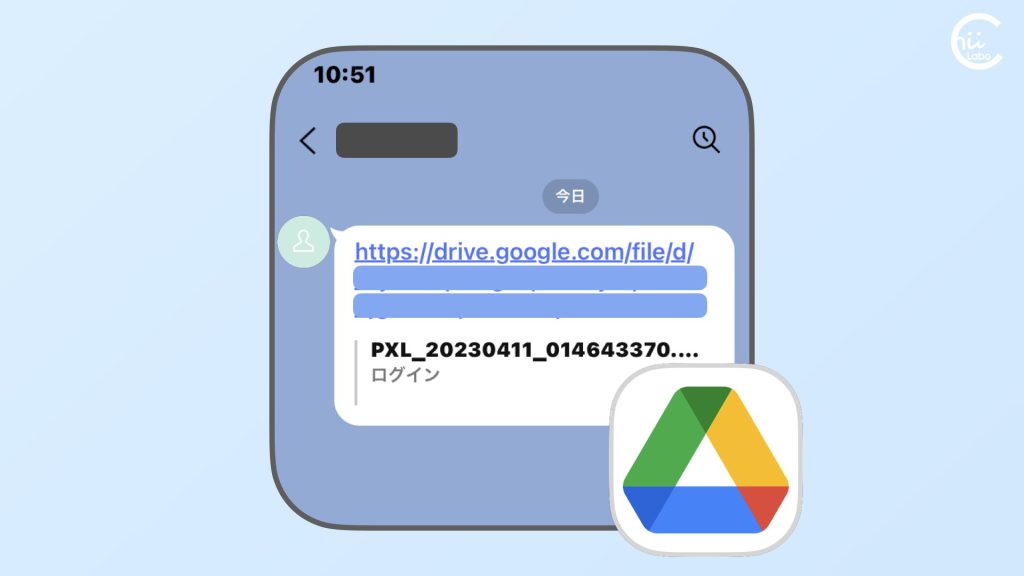
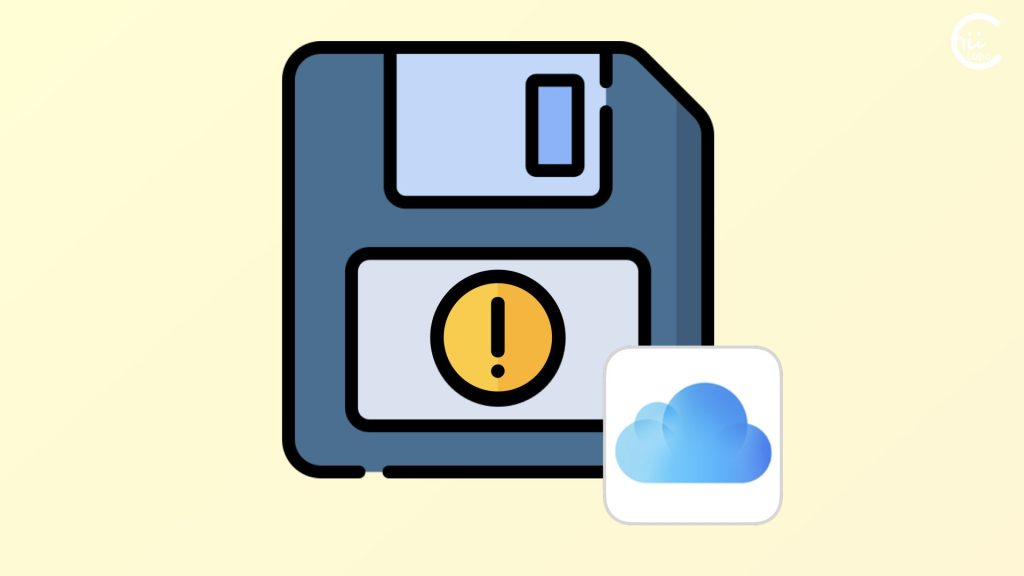

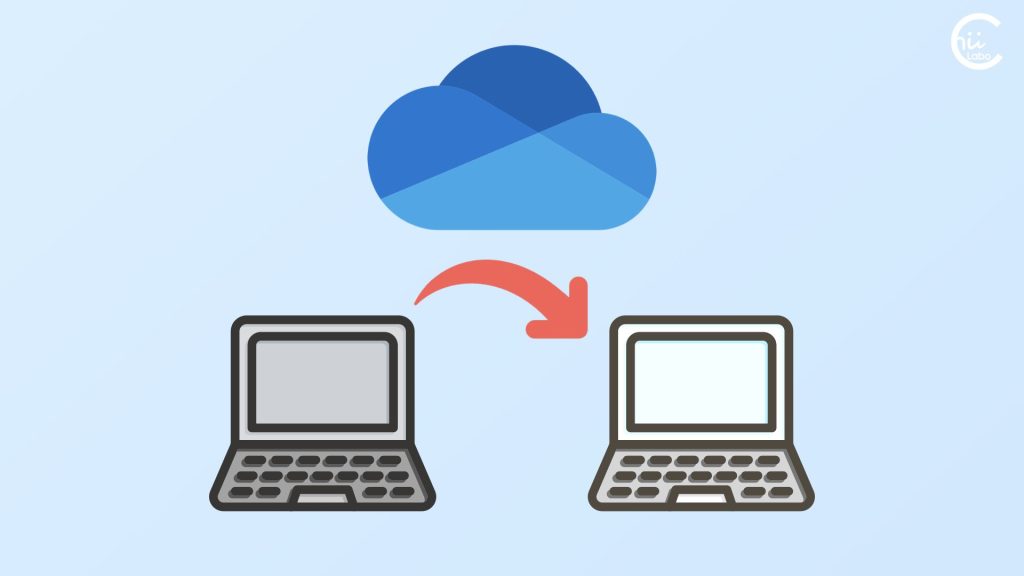


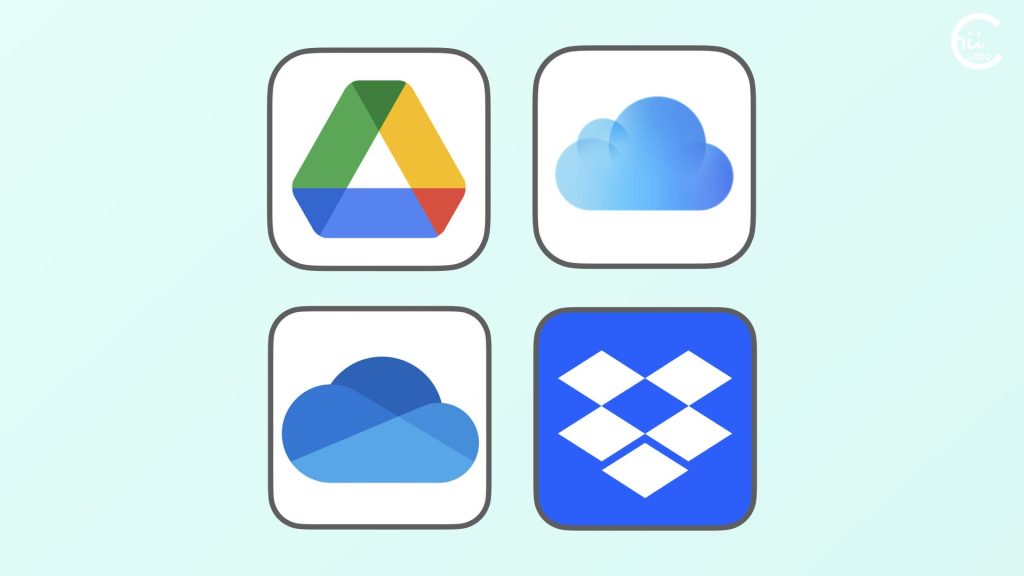
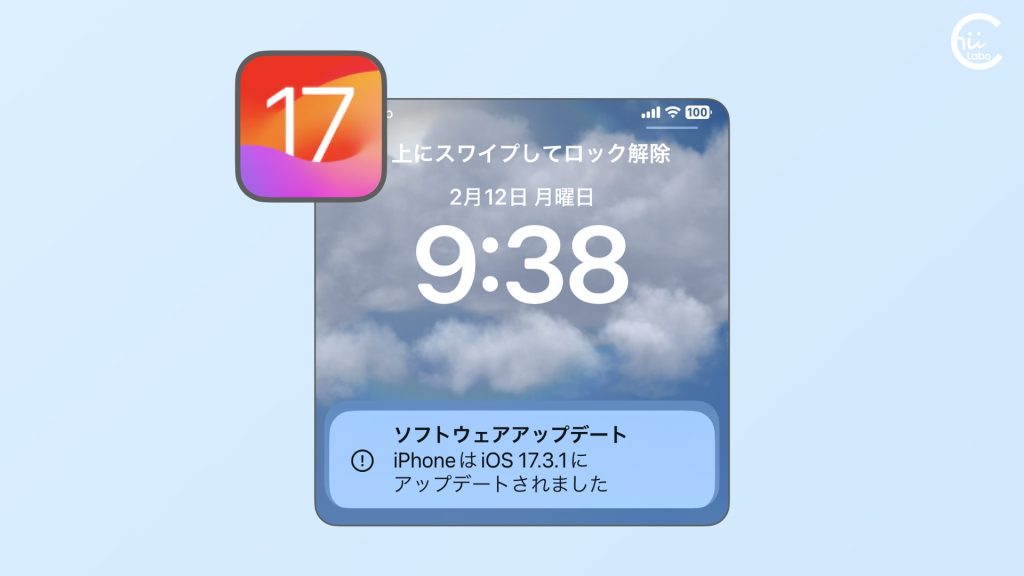
![[Slack]「Sending message…」という通知が消えない(永続的な通知)](https://chiilabo.com/wp-content/uploads/2024/02/image-34-1-1024x576.jpg)